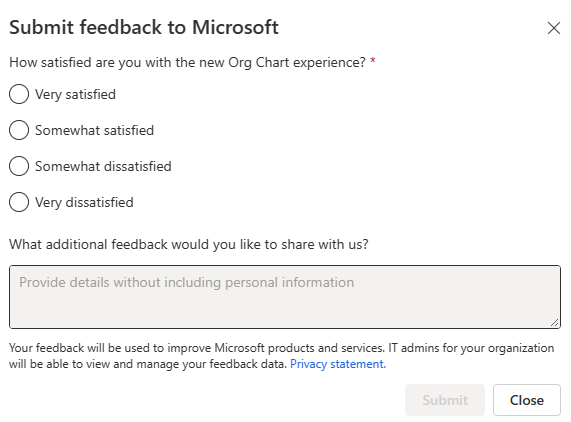Vysvětlení organizačních schémat
Organizační schémata vám pomohou vizualizovat hierarchii a vztahy mezi odděleními a rolemi v organizacích vašich zákazníků. Můžete lépe porozumět rozhodovacímu procesu a identifikovat jednotlivce, kteří mají největší vliv na rozhodování o nákupu. S těmito informacemi můžete přizpůsobit svůj prodejní přístup specifickým potřebám a preferencím vašeho zákazníka, což povede k lepším výsledkům pro vás i vašeho zákazníka.
S Dynamics 365 Sales můžete snadno a přesně sestavit organizační schéma pomocí jednoduchých akcí přetažení. Organizační diagram také poskytuje snadný přístup k integrovanému widgetu LinkedIn Sales Navigator, který pomáhá zajistit, že kontakty jsou udržovány v aktuálním stavu.
Pro účty a kontakty jsou k dispozici organizační schémata.
Podívejte se na toto krátké video pro rychlý úvod do vylepšených organizačních diagramů v Dynamics 365 Sales:
Jak mohu používat organizační diagramy?
S jakýmikoli primárními prodejními rolemi, jako je Prodejní manažer nebo Prodejce, můžete spravovat organizační schémata a zobrazit organizační schémata.
Požadována oprávnění
Role Prodejce a Manažer prodeje mají ve výchozím nastavení oprávnění k zobrazení organizačních diagramů. Ostatní role potřebují k použití rozšířeného organizačního diagramu následující oprávnění.
| Název karty | Název entity | Úroveň přístupu | Požadovaná oprávnění |
|---|---|---|---|
| Vlastní entity | Entita uzlu organizačního diagramu Microsoft | Organization (Organizace) | Vytváření, zápis, čtení a odstranění |
Další informace o oprávněních rolí zabezpečení.
Poskytnutí zpětné vazby k organizačním schématům
Když poprvé uložíte organizační schéma, zobrazí se dialogové okno pro odeslání zpětné vazby. Můžete poskytnout zpětnou vazbu k funkci organizačního schématu a výběrem možnosti Odeslat odeslat zpětnou vazbu společnosti Microsoft. Můžete se rozhodnout ignorovat zpětnou vazbu a zavřít dialogové okno. Při každém uložení organizačního diagramu se však zobrazí dialogové okno, dokud neodešlete zpětnou vazbu.